Publicado el 27 de Noviembre del 2018
3.067 visualizaciones desde el 27 de Noviembre del 2018
566,0 KB
7 paginas
Creado hace 23a (12/03/2002)
Entorno de programación de Dev-C++ 4.01
Primeros pasos para comenzar a programar con este entorno:
File New Project (CTRL+N)
Después se introduce el nombre del proyecto que se guardará con extensión .dev (p.ej.
proyect1.dev)
Se genera un fichero llamado untitled1, que habrá que renombrar. Para ello habrá que
guardarlo con FileSave Unit(CTRL+S). Se recomienda guardar este fichero C++ con
la extensión .cpp. (pej. prueba1.cpp)
Se puede modificar el programa para empezar a trabajar con él. Para hacer un programa
básico que escriba hola mundo, se puede dejar de la siguiente forma:
Para compilarlo se pulsa el botón
o ExecuteCompile (CTRL+ F9). Después de
esto aparecerá la ventana siguiente, en la que se podrán ver los errores (Show all
compiler results) o ejecutar el programa si ha sido compilado correctamente
(>>Execute<<).
Laboratorio de Programación. Técnicas de Telecomunicación
1
David Bueno Vallejo, José Jerez Aragonés
�
Después de ver como ejecutar un programa, se van a describir las opciones principales
de cada menú.
Menu File
Permite realizar operaciones con ficheros y salir del programa
Nuevo proyecto
---
Abrir proyecto existente o fichero
Abrir archivos recientes
Fichero nuevo
---
Guardar unidad
Guardar con otro nombre
Guardar todos los ficheros abiertos
Cerrar proyecto
Cerrar ventana actual
Exportar a HTML o RTF (Word)
Imprimir
Setup impresora
Salir del entorno
Laboratorio de Programación. Técnicas de Telecomunicación
2
David Bueno Vallejo, José Jerez Aragonés
�Menú Edit
Acciones que se pueden realizar para las tareas de edición de texto.
Deshacer última modificación
Rehacer
Cortar
Copiar
Pegar
Insertar en código(main,if,for, fecha, comentario…)
Poner marca en el texto (CTRL+0...CTRL+9)
Ir a marca (ALT+0..ALT+9)
Seleccionar todo el texto de la ventana actual
Las marcas (bookmarks) se utilizan para realizar accesos rápidos a diferentes partes del
código. Por ejemplo, a la zona de declaración de variables, o al procedimiento o método
con el que se este trabajando.
Menú Search
Para hacer búsquedas en el texto
Buscar
Buscar siguiente
Reemplazar
Ir a una linea del programa
Menú Project
En este menú se pueden gestionar los elementos que pertenecen a un proyecto
Nuevo fichero
Añadir fichero existente al proyecto
Eliminar fichero del proyecto
--
--
Opciones del proyecto (nombre, opciones
adicionales de compilación, tipo, etc.)
Laboratorio de Programación. Técnicas de Telecomunicación
3
David Bueno Vallejo, José Jerez Aragonés
�
Menú Execute
Compilar
Ejecutar
Compilar y Ejecutar
Regenerar todos los binarios del proyecto
Ejecutar el Debugger (Ver apdo. de debugging)
Menú Options
Opciones de compilación y entorno
de
Menú Tools
Algunas herramientas
-Opciones
características
compilador para C yC++/ Generación de código y
optimización y opciones de linkado
(Directorios/
compilación
- Opciones
del
entorno(Preferencias, Edición, Colores,
Completar código y varios)
- Tipo de iconos de las barras de herramientas (normal, gnome)
Ventana de resultados de compilación
--
Salir al Dos
Explorer de Windows
--
Para hacer instaladores sencillos de tus programas
Laboratorio de Programación. Técnicas de Telecomunicación
4
David Bueno Vallejo, José Jerez Aragonés
�
Menú Windows
Gestión de ventanas internas al entorno
Organizar para ver todas las ventanas
Organizar en cascadas
--
Cerrar todas la ventanas
Minimizar todas las ventanas
Pantalla completa
Siguiente ventana
Ventana anterior
Lista de ficheros abiertos
, o si que quiere Compilar y ejecutar
Si sólo se quiere ejecutar (F9)
Debugging
El depurador(debugger) nos permite visualizar la ejecución paso a paso de un programa
para corregir errores. Para que funcione el debugger hay que añadir al ejecutable
información para el debug. Esto se debe hacer en OptionsCompiler Options
Linker, y marcar la casilla Genarate debugging information
Laboratorio de Programación. Técnicas de Telecomunicación
5
David Bueno Vallejo, José Jerez Aragonés
�
Con este apartado se pretende dar una ligera idea de cómo funciona el debugger
sin entrar en muchos detalles.
El debugger se encuentra en bin/gdb.exe (debajo del directorio de instalación de Dev-
C++). Aunque puede activarse pulsando F8 en el entorno Dev-C++. Su aspecto es el
siguiente:
Para que empiece a funcionar habrá que abrir un fichero ejecutable (FileOpen o
CTRL.+O) que haya sido guardado con opciones de debug, como se explicó
anteriormente. El funcionamiento básico consiste en comenzar a ejecutar el programa
después de cargarlo (RunRun) e ir ejecutando paso a paso las instrucciones ya sea
mediante el menú Control o mediante la barra de herramientas:
Laboratorio de Programación. Técnicas de Telecomunicación
6
David Bueno Vallejo, José Jerez Aragonés
�instrucción- S), (siguiente
instrucción, sin entrar en
Las opciones son (siguiente
procedimientos-N), (Salir del procedimiento actual para volver al procedimiento
llamante- F) (Continuar-C)
Se pueden tener vistas de variables con (ViewWatch Expresión CTRL+W)
Ver variable locales con (ViewLocal Variables CTRL+L)
Ver puntos de ruptura con (ViewBreakpoints CTRL+B)
Los puntos de ruptura (breakpoints) son marcas que se asocian a líneas del programa
donde se quiere que la ejecución pare para analizar el estado del programa en ese punto.
Muy útiles cuando se quieren saltar bucles y zonas del programa que no se necesitan
examinar.
Para poner un punto de ruptura es suficiente con ‘pinchar’ con el ratón en la linea
deseada. Esta linea se marcará con un punto rojo a la izquierda.
Laboratorio de Programación. Técnicas de Telecomunicación
7
David Bueno Vallejo, José Jerez Aragonés
 Crear cuenta
Crear cuenta
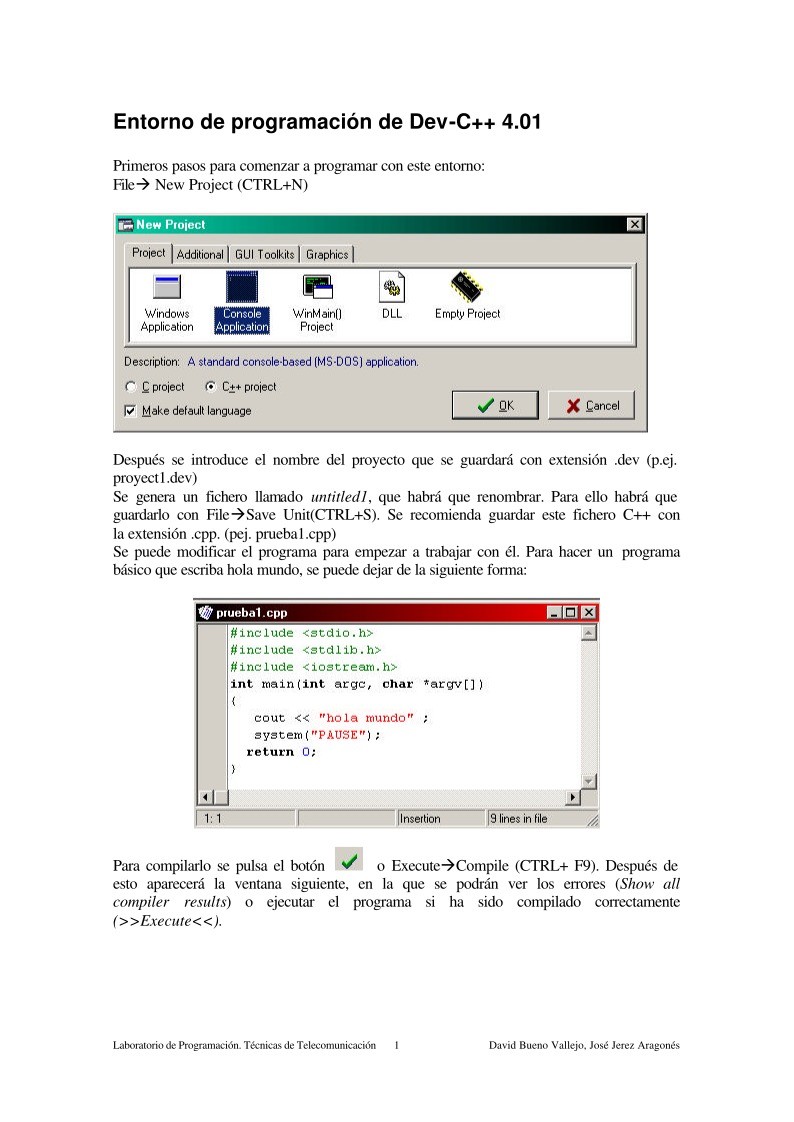

Comentarios de: Entorno de programación de Dev-C++ 4.01 (0)
No hay comentarios